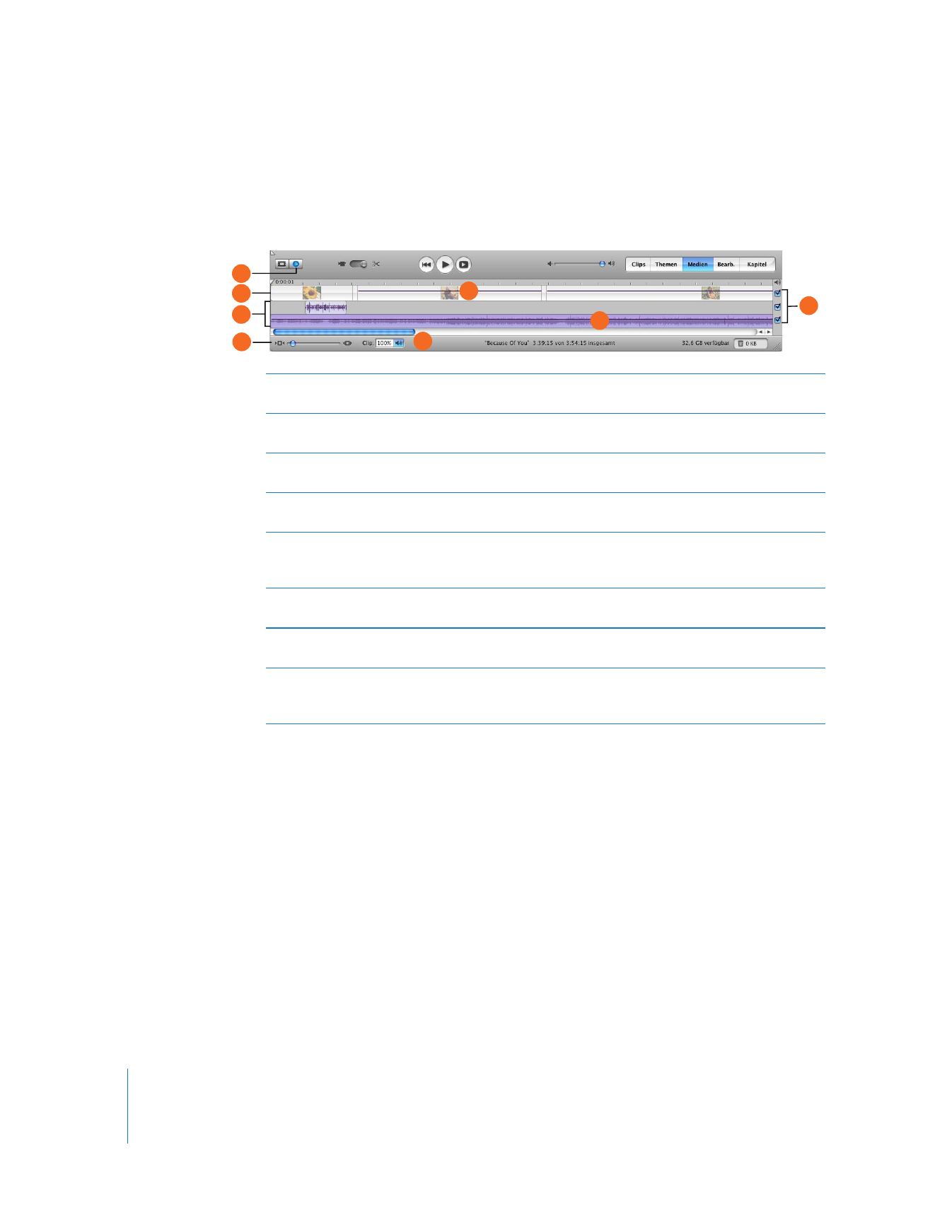
Zeitachsenbereich: Klicken Sie in diese Taste, um von der Clipansicht in den Zeitachsenbereich
zu wechseln.
B
Videospur: Wählen Sie Clips in dieser Spur aus, um Effekte und Titel zu bearbeiten oder zu
Videoclips hinzuzufügen. Diese Spur umfasst auch das in Ihrem Video enthaltene Audiomaterial.
C
Audiospuren: Fügen Sie Toneffekte, Musik und gesprochene Kommentare hinzu. Bearbeiten Sie
Audiospuren und passen Sie die Lautstärke für Clips an.
D
Zoomregler: Vergrößern oder verkleinern Sie Clips im Zeitachsenbereich durch Zoomen. Eine
Anpassung der Clipgröße kann das Auswählen und Bearbeiten von Clips erleichtern.
E
Linie zur Anpassung der Lautstärke: Ist im Menü „Darstellung“ die Option „Lautstärke des Clips
anzeigen“ ausgewählt, wird die Linie zur Anpassung der Lautstärke über Ihren Clips angezeigt.
Verwenden Sie diese Linie, um die Lautstärke von Clips zu erhöhen oder zu verringern.
F
Audio-Waveform: Ist im Menü „Darstellung“ die Option „Audio-Waveform anzeigen“ ausgewählt,
wird die Audio-Intensität von Audioclips hier in Form von Audio-Waveforms angezeigt.
G
Audio-Markierungsfelder: Markieren Sie ein Feld, damit das Audiomaterial einer Spur zu hören
ist. Deaktivieren Sie es, um die Spur stummzuschalten.
H
Cliplautstärke: Geben Sie in das Feld einen Wert für die Lautstärke ein oder klicken Sie in
die Lautsprechertaste, um mit dem Schieberegler die Lautstärke für einen ausgewählten
Clip einzustellen.
A
D
B
E
C
H
F
G
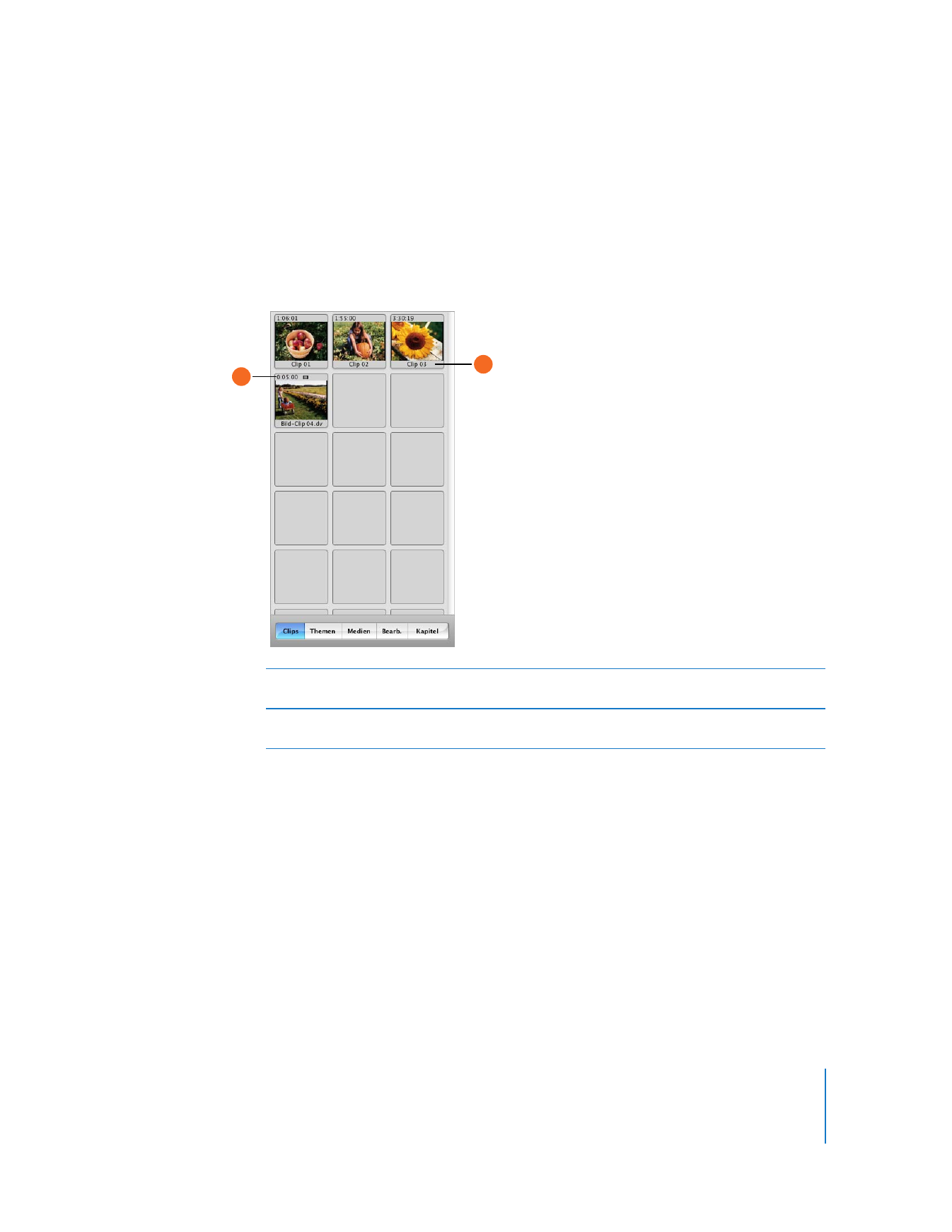
Kapitel 3
iMovie HD im Überblick
41